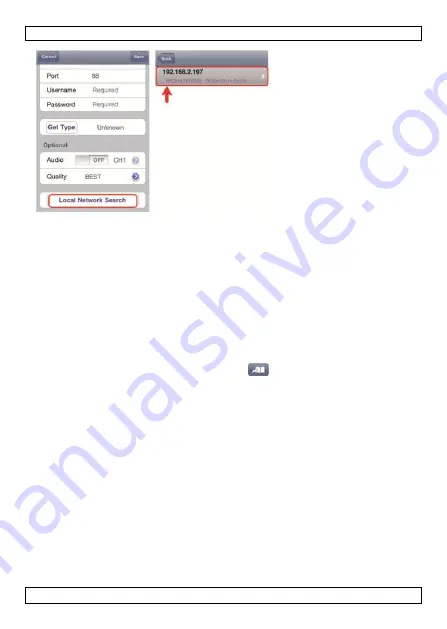
CAMIP16
V. 02 – 10/12/2014
73
©Velleman nv
Das Gerät zeigt eine Liste
mit Geräten, die mit dem
Netzwerk verbunden sind.
Die angezeigte IP-Adresse
ist die Adresse, die der
Router der Kamera
zugeerkennt hat.
4.
Wählen Sie die Kamera in der Liste aus. Die Einstellungsseite erscheint.
5.
Wenn nötig, ändern Sie die Portnummer der Kamera. Die Standard-
Portnummer lautet 88. Ist die Portnummer 88 blockiert, dann wählen
Sie eine andere Nummer zwischen 1-9999 (z.B. 8080) aus.
6.
Notieren
Sie die IP-Adresse und die Portnummer der Kamera. Sie
brauchen beide später noch.
(Im Beispiel unten,
[A]
, ist die IP-Adresse 192.168.2.197 und die
Portnummer 88.)
7.
Drücken Sie „Apply“, um die Einstellungen zu bestätigen.
8.
Warten Sie bis „Status“ (Beispiel
[B]
) „Done“ oder „Fail“ anzeigt.
o
Wird „Done“ angezeigt, dann erscheint die Geräteseite wieder.
Fahren Sie mit dem nächsten Schritt fort.
o
Wird „Fail“ anzeigt, drücken Sie die
-Taste (rechts oben).
Wählen Sie „DDNS“ im Dialogfenster aus. Die Geräteseite erscheint
wieder. Fahren Sie mit dem nächsten Schritt fort.
9.
Geben Sie einen Namen für den Kamera-Anschluss (Beispiel
[C]
neben
„Title“) ein und drücken Sie „Save“, um zu bestätigen.
Summary of Contents for CAMIP16
Page 2: ...CAMIP16 V 02 10 12 2014 2 Velleman nv ...
Page 3: ...CAMIP16 V 02 10 12 2014 3 Velleman nv X Y ...
Page 4: ...CAMIP16 V 02 10 12 2014 4 Velleman nv Z 28a 28b 28c ...
Page 15: ...CAMIP16 V 02 10 12 2014 15 Velleman nv 4 Under Trigger set the motion detection as shown ...










































